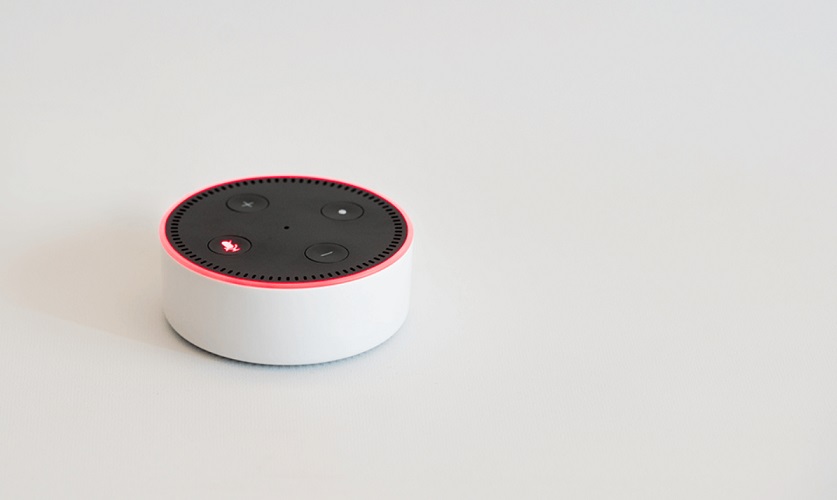¿Echo Dot u otro dispositivo inteligente de Amazon que no funciona? Prueba estos consejos
La línea de productos de Amazon habilitados con Alexa, como el popular Amazon Echo, puede ayudar mucho a que nuestras vidas sean más cómodas, pero sin una conexión Wi-Fi, Alexa se vuelve esencialmente inútil.
Si tu Alexa no se conecta a tu Wi-Fi puede haber una o más razones para dicho problema. Los siguientes consejos para la resolución de problemas podrían ayudar a que tu asistente virtual vuelva a estar en línea y en funcionamiento.
Reinicia tu módem y router
A veces la solución más simple es la correcta. Antes de asumir que tu dispositivo habilitado para Alexa es el culpable, es mejor reiniciar tanto tu módem como tu router inalámbrico para ver si esto soluciona tu problema de conectividad. Reinicia ambos dispositivos manualmente, espera cinco minutos e intenta volver a conectar Alexa a tu red Wi-Fi. Consulta el manual de tu módem y/o router si tienes problemas para reiniciar cualquiera de ellos.
Reinicia tu dispositivo habilitado para Alexa
Del mismo modo que recomendamos reiniciar el módem y el router inalámbrico, ocasionalmente un reinicio físico del dispositivo habilitado para Alexa en cuestión puede resolver el problema.
Simplemente apaga tu Amazon Echo u otro dispositivo habilitado para Alexa, vuelve a encenderlo y, a continuación, intenta conectarte a Wi-Fi.
Confirma que tu contraseña Wi-Fi es correcta
Es posible que tu dispositivo con Alexa no pueda conectarse a una red Wi-Fi simplemente porque está usando una contraseña incorrecta, un problema común que a menudo se diagnostica mal porque los mensajes de error del dispositivo no siempre indican explícitamente que la autenticación está fallando.
La forma más fácil de solucionar este problema es intentar conectar un dispositivo diferente a la misma red utilizando la contraseña en cuestión, preferiblemente un dispositivo que antes no tenía problemas de conexión.
Si tus otros dispositivos pueden ver la red Wi-Fi, pero ya no pueden conectarse a ella con estas credenciales, es posible que la contraseña que estás introduciendo no sea válida.
Acerca tu dispositivo Alexa a tu router inalámbrico
A medida que las tecnologías inalámbricas han ido creciendo, a menudo tendemos a dar por sentada la fuerza de la señal Wi-Fi, pensando que puede viajar distancias significativas sin degradarse, especialmente dentro de nuestros propios hogares o espacios de trabajo. Esto no siempre es así y, a veces, el dispositivo habilitado para Alexa no puede conectarse a una red Wi-Fi porque está fuera de alcance. Reubicar tu dispositivo para que esté más cerca de tu router inalámbrico a veces puede solucionar si puedes o no establecer una conexión confiable.
Mueve tu dispositivo habilitado para Alexa lejos de posibles interferencias
Así como la distancia entre un router inalámbrico y tu dispositivo Alexa puede ser un factor al intentar establecer la conectividad, también es importante asegurarse de que tu señal Wi-Fi permanezca sin obstáculos.
Aunque es raro, las interferencias de señal de dispositivos como monitores de bebés u otros aparatos electrónicos inalámbricos pueden ocasionalmente impedir que tu dispositivo Alexa establezca y mantenga la conexión Wi-Fi estable que requiere para funcionar correctamente.
Además de las interferencias relacionadas con el dispositivo, las obstrucciones físicas, como paredes gruesas y puertas reforzadas, también pueden desempeñar un papel en la interferencia de la señal. Ten esto en cuenta si tu dispositivo Alexa no puede conectarse o permanecer conectado a Wi-Fi.
Restablecer los ajustes de fábrica de tu dispositivo Alexa
Cuando todo lo demás falla, el restablecimiento del dispositivo Alexa a su estado predeterminado a veces puede solucionar los problemas de conectividad Wi-Fi.
Dispositivos de eco de primera generación
Para restablecer los ajustes de fábrica de un dispositivo Amazon Echo de primera generación (anterior) hay que seguir los siguientes pasos:
- Primero, localiza el botón Restablecer – un pequeño orificio que se encuentra en la parte inferior o en la base del dispositivo. Con un sujetapapeles o algo similar, manten presionado este botón hasta que el anillo luminoso de la parte superior del Echo se ponga primero de color naranja y luego azul.
- Suelta el botón Reset y observa cómo el anillo de luz se apaga y se enciende, asentándose en el color naranja.
- tu Echo ha vuelto a los ajustes de fábrica y está listo para empezar a configurarlo a través de la aplicación Alexa como si fuera totalmente nuevo. Sigue el proceso de configuración e intenta conectarte a su red Wi-Fi.
Dispositivos de eco de segunda generación
Para restablecer los ajustes de fábrica de un dispositivo Amazon Echo de segunda generación (más reciente):
- Primero, localiza los botones de volumen del dispositivo.
- Si tu dispositivo no tiene botones de volumen, sino que tiene el anillo de volumen en la parte superior, entonces realmente tienes un dispositivo de primera generación y debes seguir las instrucciones anteriores.
- Manten pulsados simultáneamente los botones de Apagado del micrófono y Bajar volumen hasta que el anillo luminoso del dispositivo se ponga de color naranja durante 15-20 segundos y luego se ponga de color azul.
- Suelta los dos botones y observa como el anillo de luz se apaga y se enciende, eventualmente se asienta sobre el color naranja.
Tu Amazon Echo ha vuelto a los ajustes de fábrica y está listo para empezar a configurarse a través de la aplicación Alexa, igual que cuando era nuevo. Sigue el proceso de configuración e intenta conectarte a tu red Wi-Fi.
Otros dispositivos compatibles con Alexa
Para todos los demás dispositivos que vienen con Alexa te recomendamos que consultes el manual de tu producto para obtener instrucciones sobre cómo realizar un restablecimiento completo.
Si sigues sin poder conectarse después de intentar los pasos anteriores, ponte en contacto con el fabricante del dispositivo y/o con su proveedor de servicios de Internet.